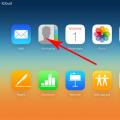ടൈം മെഷീൻ ബാക്കപ്പ് സിസ്റ്റം തുടക്കക്കാർക്കും ബാക്കപ്പുകൾ സൃഷ്ടിക്കേണ്ടതിൻ്റെ ആവശ്യകത മനസ്സിലാക്കുന്ന ആർക്കും മികച്ചതാണ്, എന്നാൽ ഒരു പകർപ്പിൽ നിന്ന് ഡാറ്റ പുനഃസ്ഥാപിക്കുക എന്ന സങ്കീർണ്ണമായ ചുമതല ഒരിക്കലും നേരിട്ടിട്ടില്ല.
ടൈം മെഷീന് ക്രമീകരണങ്ങളൊന്നും ഇല്ല കൂടാതെ വിപുലമായ ഉപയോക്താക്കൾക്കായി വിപുലമായ ഓപ്ഷനുകളും ഇല്ല. സിസ്റ്റം ആപ്പിൾ ശൈലിയിലാണ് നിർമ്മിച്ചിരിക്കുന്നത്: എല്ലാം ഒരു ബട്ടൺ അമർത്തിയാൽ മാത്രം പ്രവർത്തിക്കുന്നു.
നിങ്ങൾക്ക് ഒരു ഫ്ലെക്സിബിൾ കോപ്പി ഷെഡ്യൂൾ സജ്ജീകരിക്കാൻ കഴിയില്ല അല്ലെങ്കിൽ ബുദ്ധിമുട്ടുള്ള സാഹചര്യങ്ങൾഅതിൻ്റെ പാരാമീറ്ററുകൾ മാറ്റാൻ. മറ്റ് കാര്യമായ പോരായ്മകളുണ്ട്.
ഞാൻ വിവരിച്ച സിസ്റ്റം ഏറ്റവും മികച്ചതോ സുരക്ഷിതമോ ആണെന്ന് ഞാൻ അവകാശപ്പെടുന്നില്ല. ഞാൻ എൻ്റെ അനുഭവം പങ്കുവെക്കുക മാത്രമാണ് ചെയ്യുന്നത് ബദൽ മാർഗംബാക്കപ്പ്.
എന്തുകൊണ്ടാണ് എനിക്ക് ടൈം മെഷീൻ ഇഷ്ടപ്പെടാത്തത്

ആദ്യം, ടൈം മെഷീനിൽ നിന്ന് ബാക്കപ്പ് ചെയ്യുന്നതിനുള്ള ഏറ്റവും സൗകര്യപ്രദമായ മാർഗം ഒരു നെറ്റ്വർക്ക് ഡ്രൈവിലേക്ക് സംരക്ഷിക്കുക എന്നതാണ്. ബിൽറ്റ്-ഇൻ ഡിസ്ക് ഉള്ള ബ്രാൻഡഡ് റൂട്ടറുകളുടെ ഉത്പാദനം ആപ്പിൾ വളരെക്കാലമായി വെട്ടിക്കുറച്ചു;
രണ്ടാമതായി, ബാക്കപ്പിനായി പ്ലഗ്-ഇൻ ഡ്രൈവുകളിൽ പ്രവർത്തിക്കുന്നത് എത്രയും വേഗം അല്ലെങ്കിൽ പിന്നീട് ബോറടിക്കുന്നു. ആദ്യം നിങ്ങൾ എല്ലാ ദിവസവും ഡിസ്ക് കണക്റ്റുചെയ്യാൻ ശ്രമിക്കുന്നു, തുടർന്ന് നിങ്ങൾ ആഴ്ചയിൽ ഒരിക്കൽ ബാക്കപ്പുകൾ ഉണ്ടാക്കുന്നു, തുടർന്ന് നിങ്ങൾ ഈ പ്രക്രിയ പൂർണ്ണമായും ഉപേക്ഷിക്കുന്നു.
മൂന്നാമതായി, നിങ്ങൾ സ്വയം ഒരു ബാക്കപ്പ് പകർപ്പ് നിർമ്മിക്കേണ്ടതുണ്ട്. ഒരു ബാഹ്യ ഡ്രൈവിൽ ഡാറ്റ സംഭരിക്കുമ്പോൾ അല്ലെങ്കിൽ നെറ്റ്വർക്ക് സംഭരണംഅവ കൂടുതൽ സുരക്ഷിതമായ സ്ഥലത്ത് ഡ്യൂപ്ലിക്കേറ്റ് ചെയ്യേണ്ടതുണ്ട്.
വീട്ടുപകരണങ്ങൾ ബാഹ്യ ഘടകങ്ങളിൽ നിന്ന് (തീ, വെള്ളപ്പൊക്കം, കവർച്ച മുതലായവ) സംരക്ഷിക്കപ്പെടുന്നില്ല, അവ വേണ്ടത്ര അല്ല സുരക്ഷിതമായ സ്ഥലംബാക്കപ്പുകൾക്കായി. നിങ്ങൾ ഇടയ്ക്കിടെ പകർപ്പുകൾ ക്ലൗഡിലേക്ക് അപ്ലോഡ് ചെയ്യണം.
നാലാമത്തേത്, ടൈം മെഷീൻ ബാക്കപ്പിൽ നിന്ന് പുനഃസ്ഥാപിക്കാൻ നിങ്ങൾക്ക് ഒരു പ്രവർത്തിക്കുന്ന Mac ആവശ്യമാണ്. കമ്പ്യൂട്ടർ തകരാറിലായതിനാൽ പുതിയ ബാക്കപ്പ് ഇല്ലാതെ ഒരു പ്രയോജനവുമില്ല.
നിങ്ങൾക്ക് അതിൽ നിന്ന് ഡാറ്റ എക്സ്ട്രാക്റ്റുചെയ്യാൻ കഴിയില്ല, നിങ്ങൾക്ക് ബൂട്ട് ചെയ്യാൻ കഴിയില്ല, നിങ്ങൾക്ക് ഇത് മറ്റൊരു ആപ്പിൾ കമ്പ്യൂട്ടറിൽ മാത്രമേ വിന്യസിക്കാൻ കഴിയൂ.
ഈ ടൈം മെഷീൻ പ്രശ്നങ്ങളിൽ നിന്ന് മുക്തി നേടുന്നതിന്, ഒരു മൂന്നാം കക്ഷി ബാക്കപ്പ് സിസ്റ്റത്തിലേക്ക് മാറാൻ ഞാൻ തീരുമാനിച്ചു.
മാക്കിൽ ഞാൻ എങ്ങനെ ഡാറ്റ സംഭരിക്കും

ഞാൻ ഒറിജിനൽ Mac ഉപയോഗിക്കുന്നില്ലെന്ന് നിങ്ങൾക്ക് ഇതിനകം അറിയാം, എന്നാൽ കൂടെ . എൻ്റെ കമ്പ്യൂട്ടറിൽ ഒരേസമയം മൂന്ന് ഡ്രൈവുകൾ യോജിക്കുന്നു: എസ്എസ്ഡി ഡ്രൈവ്കൂടെ 256 GB macOS, SSD ഡിസ്ക് 256 GB കൂടെ വിൻഡോസ്കൂടാതെ ഞാൻ ഫോർമാറ്റ് ചെയ്ത ഫയലുകൾക്കും ഡാറ്റയ്ക്കുമായി ഒരു 1 TB HDD exFATഏതെങ്കിലും OS-ൽ നിന്ന് അവരോടൊപ്പം പ്രവർത്തിക്കാൻ.
ഞാൻ എല്ലാ വർക്ക് ഫയലുകളും ഡാറ്റയും ഒരു കോമൺ ആയി സംഭരിക്കുന്നു exFAT MacOS അല്ലെങ്കിൽ Windows-ൽ നിന്ന് പ്രവർത്തിക്കാൻ. കൂടാതെ, ഡിസ്ക് ഒരു അഡാപ്റ്റർ വഴി ലാപ്ടോപ്പിൽ ഇൻസ്റ്റാൾ ചെയ്തിട്ടുണ്ട് Optibayഒരു സാധാരണ ഡിവിഡി ഡ്രൈവിന് പകരം. ലാപ്ടോപ്പിൻ്റെ അടിയിൽ നിന്ന് രണ്ട് സ്ക്രൂകൾ അഴിച്ചുമാറ്റാനും ഡ്രൈവ് നീക്കംചെയ്യാനും വിലകുറഞ്ഞ അഡാപ്റ്റർ ഉപയോഗിച്ച് ഏത് കമ്പ്യൂട്ടറിലേക്കും കണക്റ്റുചെയ്യാനും ഇത് നിങ്ങളെ അനുവദിക്കുന്നു.
ഓരോ ഓപ്പറേറ്റിംഗ് സിസ്റ്റത്തിലും താൽക്കാലിക ഫയലുകളും പ്രധാനമല്ലാത്ത ഡാറ്റയും പ്രത്യേകം സംഭരിച്ചിരിക്കുന്നു.
ബാക്കപ്പിനായി, ഞാൻ രണ്ട് ടാസ്ക്കുകൾ തിരിച്ചറിഞ്ഞു: കാലികമായി സൂക്ഷിക്കുക വർക്ക് ഡാറ്റയുള്ള ബാക്കപ്പ് ഫോൾഡറുകൾകൂടാതെ പതിവായി ബാക്കപ്പ് സൃഷ്ടിക്കുക പകർത്തുക ബൂട്ട് ഡിസ്ക് സിസ്റ്റം പുനഃസ്ഥാപിക്കാൻ.
നിങ്ങളുടെ വർക്ക് ഫയലുകൾ എങ്ങനെ ബാക്കപ്പ് ചെയ്യാം

ക്ലൗഡിൽ ഡാറ്റ ഫോൾഡർ സംഭരിക്കാൻ ഞാൻ ആഗ്രഹിക്കുന്നു. ഞാൻ എനിക്കായി ഏറ്റവും വൈവിധ്യമാർന്ന ഓപ്ഷൻ തിരഞ്ഞെടുത്തു - ഡ്രോപ്പ്ബോക്സ്. പണമടച്ചുള്ള സബ്സ്ക്രിപ്ഷൻ വാങ്ങാതിരിക്കാൻ, ഞാൻ വളരെക്കാലം മുമ്പ് സ്പെയ്സ് 22 ജിബിയായി വിപുലീകരിച്ചു, ജോലി ഡാറ്റയ്ക്ക് ഇത് മതിയാകും.
ഞാൻ കാലാകാലങ്ങളിൽ അനാവശ്യമോ കാലഹരണപ്പെട്ടതോ ആയ ഡാറ്റ വൃത്തിയാക്കുകയും ഇല്ലാതാക്കുകയും ചെയ്യുന്നു, ഏകദേശം 15-17 GB നിലവിലെ വിവരങ്ങൾ സംഭരിക്കുന്നു. ഇത് മറ്റൊരാൾക്ക് പര്യാപ്തമല്ലെങ്കിൽ, നിങ്ങൾക്ക് എല്ലായ്പ്പോഴും കഴിയും.
ഫോൾഡർ സമന്വയിപ്പിക്കുന്നതിന്, ഒരു സാധാരണ ഡ്രോപ്പ്ബോക്സ് ക്ലയൻ്റ് ഉപയോഗിക്കുന്നു, അത് ക്ലൗഡിലേക്ക് പുതിയതും മാറിയതുമായ എല്ലാ ഡാറ്റയും തൽക്ഷണം അപ്ലോഡ് ചെയ്യുന്നു.

വളരെ പ്രധാനപ്പെട്ട ഡാറ്റ ഒരു പാസ്വേഡ് ഉപയോഗിച്ച് എൻക്രിപ്റ്റ് ചെയ്യാനോ ലളിതമായി ആർക്കൈവ് ചെയ്യാനോ കഴിയും.
തൽഫലമായി, ജോലിക്ക് ആവശ്യമായ എല്ലാ ഡാറ്റയും കൈയിലുണ്ട്, ആവശ്യമെങ്കിൽ, മറ്റേതെങ്കിലും കമ്പ്യൂട്ടറിൽ നിന്നും അതിലേക്കുള്ള ആക്സസ് ലഭിക്കും. മൊബൈൽ ഉപകരണം. തീർച്ചയായും, ഡ്രോപ്പ്ബോക്സിൽ പ്രവേശിച്ചതിന് ശേഷം. ഞാൻ ഈ സേവനം ശുപാർശ ചെയ്യുന്നു.
നിങ്ങളുടെ സിസ്റ്റം ഡ്രൈവ് എങ്ങനെ ബാക്കപ്പ് ചെയ്യാം
ഇവിടെയാണ് നിങ്ങൾക്ക് സഹായം ആവശ്യമുള്ളത് മൂന്നാം കക്ഷി യൂട്ടിലിറ്റികൾ. നിങ്ങൾക്ക് സമാനമായ രണ്ട് ഡസൻ പരിഹാരങ്ങൾ കണ്ടെത്താൻ കഴിയും. ബൂട്ട് ചെയ്യാവുന്ന പകർപ്പുകൾ സൃഷ്ടിക്കാനുള്ള കഴിവാണ് എനിക്കുള്ള തിരയൽ മാനദണ്ഡങ്ങളിലൊന്ന്.
അനുയോജ്യമായ മൂന്ന് പരിഹാരങ്ങൾ ഞാൻ കണ്ടെത്തി: കാർബൺ കോപ്പി ക്ലോണർ, ക്രോണോസിങ്ക്, ബാക്കപ്പ് പ്രോ നേടുക. സത്യം പറഞ്ഞാൽ, എല്ലാ സൂക്ഷ്മതകളും സവിശേഷതകളും കൈകാര്യം ചെയ്യാൻ എനിക്ക് സമയമില്ല, ഞാൻ ആദ്യം അത് ഇൻസ്റ്റാൾ ചെയ്തു ട്രയൽ പതിപ്പ് കാർബൺ കോപ്പി ക്ലോണർ. എല്ലാവരും യൂട്ടിലിറ്റിയിൽ സന്തുഷ്ടരാണെന്നും മറ്റ് പ്രോഗ്രാമുകൾ കൈകാര്യം ചെയ്യാൻ ആഗ്രഹിക്കുന്നില്ലെന്നും ഞാൻ മനസ്സിലാക്കി.

നിങ്ങൾ ആദ്യം കാർബൺ കോപ്പി ക്ലോണർ സമാരംഭിക്കുമ്പോൾ, ഒരു ബാക്കപ്പ് റൂൾ സൃഷ്ടിക്കാൻ നിങ്ങളോട് ആവശ്യപ്പെടും. ടാർഗെറ്റ് ഡിസ്ക്, ഡെസ്റ്റിനേഷൻ ഡിസ്ക് (അത് നെറ്റ്വർക്ക് ആകാം), കോപ്പി ഷെഡ്യൂൾ എന്നിവ തിരഞ്ഞെടുക്കുക.
ഭാവിയിൽ, സിസ്റ്റം മാറ്റി അല്ലെങ്കിൽ പുതിയ ഡാറ്റ മാത്രമേ രേഖപ്പെടുത്തുകയുള്ളൂ;
ഒരു ബാക്കപ്പ് സൃഷ്ടിച്ച ശേഷം, ഒരു പകർപ്പ് ഉപയോഗിച്ച് ഒരു ബൂട്ട് ഡിസ്ക് സൃഷ്ടിക്കുന്നത് സ്ഥിരീകരിക്കാൻ മറക്കരുത്. കാർബൺ കോപ്പി ക്ലോണർ കുറച്ച് അധിക ഫയലുകൾ എഴുതുകയും ആവശ്യമായ കൃത്രിമങ്ങൾ നടത്തുകയും ചെയ്യും.

അത്രമാത്രം, ഇപ്പോൾ ഈ ഡിസ്ക്നിങ്ങൾക്ക് ഇത് ഏതെങ്കിലും മാക്കിലേക്ക് കണക്റ്റുചെയ്യാം അല്ലെങ്കിൽ ഹാക്കിൻ്റോഷ് പ്രവർത്തിപ്പിച്ച് അതിൽ നിന്ന് ബൂട്ട് ചെയ്യാം. നമുക്ക് സാധാരണ ലഭിക്കുന്നു തൊഴിൽ അന്തരീക്ഷംബാക്കപ്പ് സൃഷ്ടിക്കുന്ന സമയത്ത് ആവശ്യമായ എല്ലാ കാര്യങ്ങളും.
നെറ്റ്വർക്കിൽ നിന്നോ ക്ലൗഡിൽ നിന്നോ വീണ്ടെടുക്കൽ അല്ലെങ്കിൽ ഡൗൺലോഡ് നടപടിക്രമങ്ങൾ ആവശ്യമില്ല.
കാർബൺ കോപ്പി ക്ലോണറിന് മാറ്റിയതോ ഇല്ലാതാക്കിയതോ ആയ ഡാറ്റ സംഭരിക്കാൻ കഴിയും. ഓപ്ഷൻ ഇതിന് ഉത്തരവാദിയാണ് സേഫ്റ്റിനെറ്റ്. ഒരു പകർപ്പ് അപ്ഡേറ്റ് ചെയ്യുമ്പോൾ പ്രത്യേക ഫോൾഡർമാറ്റിയതോ മായ്ച്ചതോ ആയ ഡാറ്റയുടെ പഴയ പകർപ്പുകൾ ഉണ്ടാകും. ബാക്കപ്പ് ഡിസ്കിലെ ശൂന്യമായ ഇടം തീരുന്നതുവരെ ഇത് തുടരും, തുടർന്ന് ഏറ്റവും പഴയ ഡാറ്റ ഇല്ലാതാക്കാൻ തുടങ്ങും.
നിങ്ങളുടെ സിസ്റ്റം ഡിസ്ക് ബാക്കപ്പ് എങ്ങനെ സംരക്ഷിക്കാം
ആദ്യ ബാക്കപ്പിന് ശേഷം സിസ്റ്റം ഡിസ്ക്ഡ്രൈവിൽ നമുക്ക് ലഭിക്കുന്നു പ്രവർത്തന സംവിധാനംതുറസ്സായ സ്ഥലത്ത്. ഇത് ഒരു തരത്തിലും എൻക്രിപ്റ്റ് ചെയ്തിട്ടില്ല, അത് വളരെ സുരക്ഷിതമല്ല.
രണ്ട് പരിഹാരങ്ങളുണ്ട്: തുടക്കത്തിൽ, ബാക്കപ്പുകൾക്കായി ഒരു ഡിസ്ക് ഫോർമാറ്റ് ചെയ്യുമ്പോൾ, ഉണ്ടാക്കുക എൻക്രിപ്റ്റ് ചെയ്ത APFS ഡ്രൈവ്അല്ലെങ്കിൽ നിന്ന് ഒരിക്കൽ ബൂട്ട് ചെയ്യുക ബാക്കപ്പ് ഡിസ്ക്അതിന്മേലും FileVault എൻക്രിപ്ഷൻ പ്രവർത്തനക്ഷമമാക്കുക.
ആദ്യ സന്ദർഭത്തിൽ, സംരക്ഷിത ഡ്രൈവ് ആക്സസ് ചെയ്യാനും ബൂട്ടിൽ അത് നൽകാനും നിങ്ങൾ പാസ്വേഡ് ഓർമ്മിക്കേണ്ടതുണ്ട്, രണ്ടാമത്തേതിൽ, ബിൽറ്റ്-ഇൻ എൻക്രിപ്ഷൻ പ്രവർത്തനക്ഷമമാക്കി ബാക്കപ്പ് തുടരും.

അതിനുശേഷം, ഞാൻ കമ്പ്യൂട്ടറിൽ നിന്ന് ഡ്രൈവ് വിച്ഛേദിക്കുകയും അതിലേക്ക് കണക്റ്റ് ചെയ്യുകയും ചെയ്തു നെറ്റ്വർക്ക് മീഡിയ പ്ലെയർഇതിനെ അടിസ്ഥാനമാക്കി റാസ്ബെറി പൈ. അതിനുശേഷം, ഞാൻ കാർബൺ കോപ്പി ക്ലോണറിൽ ബാക്കപ്പ് റൂൾ പുനഃക്രമീകരിക്കുകയും ബാക്കപ്പുകൾ സൃഷ്ടിക്കുന്നതിനുള്ള ഉചിതമായ ആവൃത്തി സജ്ജമാക്കുകയും ചെയ്തു.
നിങ്ങൾക്ക് ഓരോ 3-6 മണിക്കൂറിലും പകർപ്പുകൾ ഉണ്ടാക്കാം അല്ലെങ്കിൽ ദിവസത്തിൽ ഒരിക്കൽ ഡാറ്റ ബാക്കപ്പ് ചെയ്യാം. ഇവിടെ എല്ലാവർക്കും അവരുടെ ആവശ്യങ്ങൾക്കനുസരിച്ച് ഇഷ്ടാനുസൃതമാക്കാൻ കഴിയും. സൗകര്യപ്രദമായി, ബാക്കപ്പുകൾ സൃഷ്ടിക്കുന്നത് പരിമിതപ്പെടുത്താം, ഉദാഹരണത്തിന്, ഹോം നെറ്റ്വർക്കിൽ കനത്ത ലോഡ് സമയത്ത്.
സ്ലീപ്പ് മോഡിൽ നിന്ന് കമ്പ്യൂട്ടറിനെ ഉണർത്താനോ രാത്രിയിൽ അത് ഓണാക്കാനോ പോലും സാധ്യമാണ്.

മുമ്പത്തെ ബാക്കപ്പിന് ശേഷം വളരെയധികം മാറ്റങ്ങൾ ഉണ്ടായിട്ടില്ലെങ്കിൽ, പകർപ്പ് അപ്ഡേറ്റ് ചെയ്യുന്നതിന് കുറച്ച് സമയമെടുക്കും. സിസ്റ്റത്തിലെ ലോഡ് വളരെ കുറവായിരിക്കും, കൂടാതെ നെറ്റ്വർക്ക് പ്രവർത്തനം ഹോം ഉപകരണങ്ങൾക്കിടയിൽ സമാനമായ അളവിലുള്ള ഡാറ്റ കൈമാറ്റവുമായി താരതമ്യപ്പെടുത്താവുന്നതാണ്.
ഫലമായി, നിങ്ങൾക്ക് പ്രതിദിനം 1-2 ബാക്കപ്പുകൾ സൃഷ്ടിക്കുന്നത് നിർത്താം. ജോലി സമയങ്ങളിൽ പോലും നിങ്ങൾക്ക് ഇത് ചെയ്യാൻ കഴിയും.
"ബാക്കപ്പ്" ചെയ്യുന്നതിനായി, ഞാൻ അത് ക്ലൗഡിലേക്ക് അപ്ലോഡ് ചെയ്യാൻ തീരുമാനിച്ചു. എനിക്ക് ആവശ്യമായ വോളിയം സൗജന്യമായി പമ്പ് ചെയ്തു Yandex.Disk. റാസ്ബെറിയിലെ കണക്റ്റ് ചെയ്ത ഡ്രൈവിൽ നിന്ന് എല്ലാ ഉള്ളടക്കത്തിൻ്റെയും അപ്ലോഡ് ഞാൻ കോൺഫിഗർ ചെയ്തു.
നിങ്ങൾ ഇപ്പോഴും നിങ്ങളുടെ Mac OS X പതിവായി ബാക്കപ്പ് ചെയ്യുന്നില്ലെങ്കിൽ, ഒരു ദിവസം നിങ്ങളുടെ എല്ലാ ഡാറ്റയും ശാശ്വതമായി നഷ്ടപ്പെടാനുള്ള സാധ്യതയ്ക്കായി നിങ്ങൾ തയ്യാറായിരിക്കണം. ഇത് തനിക്ക് ഒരു പ്രശ്നമല്ലെന്ന് പറയുന്ന ഒരു ഉപയോക്താവെങ്കിലും ഉണ്ടാകാൻ സാധ്യതയില്ല. നിങ്ങളുടെ Mac നിറയെ ലളിതമായ മാലിന്യങ്ങളാണെങ്കിൽപ്പോലും, നിങ്ങൾക്ക് ആവശ്യമുള്ള കോൺഫിഗറേഷനിൽ അത് ഇപ്പോഴും നിങ്ങളുടെ ഹൃദയ മാലിന്യത്തിന് പ്രിയപ്പെട്ടതാണ്, അതോടൊപ്പം നിങ്ങൾ ആത്മാവിൽ ഒരുമിച്ച് വളർന്നു, അതിൻ്റെ നഷ്ടം നിങ്ങളുടെ മാനസികാവസ്ഥയെ ദുഃഖകരമായി ബാധിക്കും. അതുകൊണ്ടാണ് നിങ്ങൾക്ക് നിങ്ങളുടെ ഡിസ്ക് പതിവായി ബാക്കപ്പ് ചെയ്യാൻ കഴിയുന്നതും ചെയ്യേണ്ടതും. നിങ്ങൾ ഒരു മികച്ച ആൻ്റിവൈറസ് ഉപയോഗിക്കുകയും എല്ലാം എങ്ങനെ പ്രവർത്തിക്കുന്നുവെന്ന് നിരന്തരം പരിശോധിക്കുകയും ചെയ്താലും, നിങ്ങൾക്ക് “X” നിമിഷം നഷ്ടമാകും.
എല്ലാം ഇതിനകം സംഭവിച്ചിട്ടുണ്ടെങ്കിൽ എന്തുചെയ്യും - സിസ്റ്റം വീണു, നിങ്ങൾക്ക് പ്രിയപ്പെട്ടതെല്ലാം അവശിഷ്ടങ്ങൾക്കടിയിൽ കുഴിച്ചിടുന്നു? ഒരുപക്ഷേ, തുടക്കക്കാർക്കായി, പ്രത്യേക ഡാറ്റ വീണ്ടെടുക്കൽ യൂട്ടിലിറ്റികൾ ഉപയോഗിച്ച് കഴിയുന്നത്ര സംരക്ഷിക്കാൻ ശ്രമിക്കുക. എന്നാൽ ഇത് നിങ്ങൾക്ക് പൂർണ്ണമായ റീഫണ്ട് ഉറപ്പ് നൽകുന്നില്ല: ഏറ്റവും മികച്ചത്, ഹാർഡ് ഡ്രൈവിൽ ഉണ്ടായിരുന്നതിൻ്റെ ഒരു ഭാഗം മാത്രമേ നിങ്ങൾക്ക് പുനഃസ്ഥാപിക്കാൻ കഴിയൂ. തുടർന്ന് ഒരു പുതിയ ശീലം അവതരിപ്പിക്കുന്നത് മൂല്യവത്താണ് - സാധാരണ സിസ്റ്റം ബാക്കപ്പുകൾ.
യഥാർത്ഥ പാരാനോയിഡുകൾ എല്ലായ്പ്പോഴും മാറ്റാനാകാത്തതും പ്രധാനപ്പെട്ടതുമായ ഫയലുകളുടെ നിരവധി ബാക്കപ്പ് പകർപ്പുകൾ വ്യത്യസ്ത സ്ഥലങ്ങളിൽ സൂക്ഷിക്കുമെന്ന് ഞാൻ കരുതുന്നു. ഇത് ശരിയാണ്, കാരണം സ്ക്ലിറോസിസ് എപ്പോൾ ബാധിക്കുമെന്ന് നിങ്ങൾക്കറിയില്ലേ? എന്നാൽ വാസ്തവത്തിൽ, നമ്മുടെ വ്യക്തിപരമായ ആവാസവ്യവസ്ഥയോട് - നമ്മുടെ പ്രിയപ്പെട്ട സംവിധാനത്തോട് നമ്മൾ എത്ര യാഥാസ്ഥിതികരും അറ്റാച്ചുചെയ്യപ്പെട്ടവരുമാണെന്ന് പോലും പലരും മനസ്സിലാക്കുന്നില്ല. അത് നഷ്ടപ്പെട്ടതിനുശേഷം മാത്രമേ, ഇത് വീണ്ടും സംഭവിക്കുന്നത് തടയാനുള്ള വഴികൾ ഞങ്ങൾ തേടാൻ തുടങ്ങുന്നു. ശരിക്കും വഴികളുണ്ട്, ഒരുപാട്. ടൈം മെഷീൻ, ഡിസ്ക് യൂട്ടിലിറ്റി ടൂളുകൾ ഉപയോഗിച്ചുള്ള ബാക്കപ്പ് ആണ് ഏറ്റവും ജനപ്രിയമായത്.
ടൈം മെഷീൻ ഉപയോഗിക്കുന്നു
അതിനാൽ, നിങ്ങളുടെ Mac OS X 10.5 അല്ലെങ്കിൽ അതിന് മുകളിലാണ് പ്രവർത്തിക്കുന്നതെങ്കിൽ പിന്നീടുള്ള പതിപ്പ്, പിന്നെ ഒരു ബാക്കപ്പ് നടത്താനുള്ള എളുപ്പവഴി ഹാർഡ് ഡ്രൈവ്ബിൽറ്റ്-ഇൻ ടൈം മെഷീൻ യൂട്ടിലിറ്റി ഉപയോഗിക്കുക ഓട്ടോമാറ്റിക് മോഡ്സിസ്റ്റത്തിൻ്റെയും എല്ലാത്തിൻ്റെയും ബാക്കപ്പ് പകർപ്പുകൾ സൃഷ്ടിക്കുന്നു പ്രധാനപ്പെട്ട ഫയലുകൾഒരു ബാഹ്യ ഹാർഡ് ഡ്രൈവിലോ നെറ്റ്വർക്കിലോ. സിസ്റ്റം ഫയലുകൾ, ഡിജിറ്റൽ ഫോട്ടോകൾ, സംഗീതം, സിനിമകൾ, ഡോക്യുമെൻ്റേഷൻ എന്നിവയും അതിലേറെയും - ഇതെല്ലാം ടൈം മെഷീനിൽ സുരക്ഷിതവും മികച്ചതുമായി നിലനിൽക്കും. നിങ്ങൾക്ക് ആവശ്യമുള്ള നിമിഷത്തിൽ ഫയലുകൾ അവയുടെ യഥാർത്ഥ രൂപത്തിലേക്ക് പുനഃസ്ഥാപിക്കുന്നതിന് "സമയത്തിലേക്ക് മടങ്ങാൻ" ഈ യൂട്ടിലിറ്റി നിങ്ങളെ അനുവദിക്കുന്നു.
ടൈം മെഷീൻ സജ്ജീകരിക്കുന്നത് നിങ്ങൾക്ക് കൂടുതൽ സമയമെടുക്കില്ല. ഉപയോക്താവ് രണ്ടാമത്തെ ഡ്രൈവ് Mac-ലേക്ക് കണക്റ്റ് ചെയ്തയുടൻ യൂട്ടിലിറ്റിയുടെ ഡയലോഗ് ബോക്സ് ദൃശ്യമാകുന്നു, ബാക്കപ്പിനായി നിങ്ങൾക്ക് ഉപകരണം ഉപയോഗിക്കാൻ താൽപ്പര്യമുണ്ടോ എന്ന് മാന്യമായി ചോദിക്കുന്നു.


"ബാക്കപ്പ് ഡിസ്കായി ഉപയോഗിക്കുക" ബട്ടണിൽ ക്ലിക്കുചെയ്ത് "അതെ" എന്ന് ഉത്തരം നൽകുക എന്നതാണ് നിങ്ങളുടെ ചുമതല. അടിസ്ഥാനപരമായി, അത്രമാത്രം. പെട്ടെന്ന് നിങ്ങളുടെ ഹാർഡ് ഡ്രൈവ്ദീർഘകാലം ജീവിക്കാൻ നിങ്ങളോട് പറയും, നിങ്ങൾക്ക് ഇപ്പോൾ എല്ലാ ഫയലുകളും പുനഃസ്ഥാപിക്കാൻ മാത്രമല്ല, "അപകടത്തിന്" മുമ്പുള്ള മുഴുവൻ സിസ്റ്റം കോൺഫിഗറേഷനും പുനഃസ്ഥാപിക്കാൻ കഴിയും.
ഡിസ്ക് നിറയുന്നത് വരെ കഴിഞ്ഞ 24 മണിക്കൂർ, ആഴ്ച, മാസം എന്നിവയ്ക്കായി ബാക്കപ്പുകൾ സംരക്ഷിക്കപ്പെടും. ആദ്യ ബാക്കപ്പ് സൃഷ്ടിച്ച ശേഷം, പ്രോഗ്രാം മാറിയ ഫയലുകൾ മാത്രമേ സംരക്ഷിക്കൂ. നിങ്ങൾക്ക് സംരക്ഷിക്കാൻ താൽപ്പര്യമില്ലാത്ത ഫയലുകൾ ഉണ്ടെങ്കിൽ, അവ ബാക്കപ്പ് ചെയ്യുന്നത് തടയാൻ പ്രോഗ്രാം കോൺഫിഗർ ചെയ്യുക.


ഇത് ചെയ്യുന്നതിന്, പ്രോഗ്രാമിൻ്റെ "സിസ്റ്റം ക്രമീകരണങ്ങൾ" എന്നതിൽ, "ഓപ്ഷനുകൾ" ബട്ടണിൽ ക്ലിക്കുചെയ്യുക, ദൃശ്യമാകുന്ന ഡയലോഗ് ബോക്സിൽ, പകർത്തൽ പ്രക്രിയയ്ക്ക് വിധേയമല്ലാത്ത ഫയലുകളും ഫോൾഡറുകളും വ്യക്തമാക്കുക. ടൈം മെഷീൻ സ്വമേധയാ ആരംഭിക്കാനും കഴിയും. ഇത് ചെയ്യുന്നതിന്, പ്രോഗ്രാം മെനുവിൽ, "സൃഷ്ടിക്കുക" തിരഞ്ഞെടുക്കുക ബാക്കപ്പ് കോപ്പിഇപ്പോൾ".
ടൈം മെഷീൻ ഉപയോഗിച്ച് സൃഷ്ടിച്ച ഫയലുകളുടെ ബാക്കപ്പുകൾ പുനഃസ്ഥാപിക്കുന്നത് പ്രോഗ്രാം സമാരംഭിക്കുന്നത് പോലെ എളുപ്പമാണ്. ഇത് ചെയ്യുന്നതിന്, ടൈം മെഷീൻ ഐക്കണിൽ ക്ലിക്ക് ചെയ്യുക, നിങ്ങൾ തിരഞ്ഞെടുക്കേണ്ട ഒരു വിൻഡോ തുറക്കുക ആവശ്യമായ ഫയൽവലതുവശത്തുള്ള സമയ സ്കെയിൽ ഉപയോഗിക്കുന്നു. "ക്വിക്ക് വ്യൂ" ഫംഗ്ഷൻ (ഫയൽ തിരഞ്ഞെടുത്ത് സ്പേസ് ബാർ അമർത്തുക) ഉപയോഗിച്ച് നിങ്ങൾ തിരയുന്ന പതിപ്പ് ഇതാണ് എന്ന് ഉറപ്പാക്കുക. തുടർന്ന് "വീണ്ടെടുക്കുക" ബട്ടൺ ക്ലിക്ക് ചെയ്യുക, ആവശ്യമായ ഫയൽ സ്വയമേവ "ചാരത്തിൽ നിന്ന്" പുനർജനിക്കും.


സ്വാഭാവികമായും, ടൈം മെഷീൻ്റെ പ്രധാന നേട്ടം ഒരു ക്ലിക്കിലൂടെ മുഴുവൻ സിസ്റ്റവും പുനഃസ്ഥാപിക്കാനുള്ള കഴിവാണ്. സ്റ്റാർട്ടപ്പ് ഡിസ്കിൽ നിന്ന് നിങ്ങളുടെ Mac OS ബൂട്ട് ചെയ്തുകഴിഞ്ഞാൽ, "ബാക്കപ്പിൽ നിന്ന് സിസ്റ്റം പുനഃസ്ഥാപിക്കുക" ക്ലിക്ക് ചെയ്യുക.
ഡിസ്ക് യൂട്ടിലിറ്റി ഉപയോഗിക്കുന്നു
ടൈം മെഷീൻ ഉപയോഗിച്ച് ബാക്കപ്പ് ചെയ്യുന്നതിനുള്ള ഒരു മികച്ച ബദൽ സൃഷ്ടിക്കുക എന്നതാണ് വെർച്വൽ ചിത്രംഡിസ്ക് യൂട്ടിലിറ്റി ഉപയോഗിച്ച് നിങ്ങളുടെ Mac OS X-ലെ എല്ലാ ഉള്ളടക്കങ്ങളും ഡിസ്കും. ഡിസ്ക് യൂട്ടിലിറ്റിക്ക് ഒരു നമ്പർ ഉണ്ട് അതുല്യമായ സവിശേഷതകൾആക്സസ് അവകാശങ്ങൾ, UUID (യൂണിവേഴ്സലി യുണീക്ക് ഐഡൻ്റിഫയർ) ഐഡൻ്റിഫിക്കേഷൻ സ്റ്റാൻഡേർഡ്, ACL (ആക്സസ് കൺട്രോൾ ലിസ്റ്റ്) എന്നിവ പോലെ. ഡിസ്ക് യൂട്ടിലിറ്റി ഉപയോഗിച്ച് നിങ്ങൾക്ക് ബാക്കപ്പ് ചെയ്യാം ബാഹ്യ ഹാർഡ്മതിയായ ഇടമുള്ള ഒരു ഡിസ്ക്.


ബാക്കപ്പ്ഡിസ്ക് യൂട്ടിലിറ്റി ഉപയോഗിച്ച് ഒരു ബാഹ്യ ഹാർഡ് ഡ്രൈവിലേക്ക്
1. നിങ്ങളുടെ Macintosh HD ബാക്കപ്പ് സംഭരിക്കുന്നതിന് മതിയായ ഇടമുള്ള ഒരു ബാഹ്യ ഹാർഡ് ഡ്രൈവ് (FireWire അല്ലെങ്കിൽ USB) ബന്ധിപ്പിക്കുക;
4. പാനലിൻ്റെ ഇടതുവശത്ത്, നിങ്ങൾക്ക് ബാക്കപ്പ് ചെയ്യേണ്ട ഡ്രൈവ് തിരഞ്ഞെടുക്കുക;
5. വെരിഫൈ ഡിസ്ക് ബട്ടണിൽ ക്ലിക്ക് ചെയ്യുക, എന്തെങ്കിലും പിശകുകൾ തിരുത്തണമെങ്കിൽ, ഡിസ്ക് റിപ്പയർ ചെയ്യുക ബട്ടൺ ക്ലിക്ക് ചെയ്യുക;


6. ടൂൾബാറിലെ പുതിയ ഇമേജ് ബട്ടണിൽ ക്ലിക്ക് ചെയ്യുക, ഡിസ്ക് ഇമേജിന് ഒരു പേര് നൽകുക, കൂടാതെ, കോപ്പി സൃഷ്ടിച്ച സമയവും സേവ് ചെയ്യേണ്ട ഡിസ്കിൻ്റെ പേരും സൂചിപ്പിക്കും;
കുറിപ്പ്: സുരക്ഷ വർദ്ധിപ്പിക്കുന്നതിന്, ഒരു എൻക്രിപ്റ്റ് ചെയ്ത ഡിസ്ക് ബാക്കപ്പ് സൃഷ്ടിക്കുന്നതിനുള്ള കഴിവ് ഡിസ്ക് യൂട്ടിലിറ്റി നൽകുന്നു. എൻക്രിപ്ഷനിൽ നിന്ന്: പോപ്പ്-അപ്പ് മെനുവിൽ നിന്ന് 128-ബിറ്റ് അല്ലെങ്കിൽ 256-ബിറ്റ് എഇഎസ് എൻകോഡിംഗ് തിരഞ്ഞെടുക്കുക. ആവശ്യപ്പെടുമ്പോൾ, നിങ്ങളുടെ എൻക്രിപ്ഷൻ പാസ്വേഡ് നൽകേണ്ടിവരും.
7. സേവ് ബട്ടൺ ക്ലിക്ക് ചെയ്യുക;
8. ആവശ്യപ്പെടുമ്പോൾ അഡ്മിനിസ്ട്രേറ്ററുടെ പേരും പാസ്വേഡും നൽകുക; വിവിധ ഘടകങ്ങളെ ആശ്രയിച്ച് ഏകദേശം 1 GB/min സംഭരിക്കും;
9. പകർത്തൽ പ്രക്രിയ പൂർത്തിയായിക്കഴിഞ്ഞാൽ, ഉപകരണത്തിൻ്റെ ഇമേജുകൾ > സ്കാൻ ഇമേജ് ഫോർ റീസ്റ്റോർ മെനുവിൽ നിന്ന് പുതുതായി സൃഷ്ടിച്ച ഡിസ്ക് ഇമേജ് തിരഞ്ഞെടുത്ത് പൂർണ്ണ സ്കാനിംഗ് പ്രവർത്തനക്ഷമമാക്കുക.
10. ഡിസ്ക് യൂട്ടിലിറ്റിയും (Q അമർത്തിക്കൊണ്ട്) Mac OS X ഇൻസ്റ്റാളറും (Q വീണ്ടും അമർത്തിക്കൊണ്ട്) അടച്ച് നിങ്ങളുടെ കമ്പ്യൂട്ടർ പുനരാരംഭിക്കുക.
നിങ്ങളുടെ Mac OS X-ൻ്റെ ഒരു ഡിസ്ക് ബാക്കപ്പ് പുനഃസ്ഥാപിക്കുന്നു:
1. ബന്ധിപ്പിക്കുക ബാഹ്യ ഡ്രൈവ്, ഡാറ്റയുടെ ഒരു ബാക്കപ്പ് പകർപ്പ് അടങ്ങിയിരിക്കുന്നു;
2. ഇൻസ്റ്റലേഷൻ ഡിവിഡി സമാരംഭിക്കുക;
3. നിങ്ങളുടെ ഭാഷ തിരഞ്ഞെടുത്ത് യൂട്ടിലിറ്റി മെനുവിൽ നിന്ന് ഡിസ്ക് യൂട്ടിലിറ്റി തിരഞ്ഞെടുക്കുക;
4. തിരഞ്ഞെടുക്കുക മാക് ഡിസ്ക്നിങ്ങൾ പുനഃസ്ഥാപിക്കാൻ ആഗ്രഹിക്കുന്ന OS X;
5. Restore ടാബിലേക്ക് പോയി ആന്തരിക ഡ്രൈവ് ഡെസ്റ്റിനേഷൻ: ഫീൽഡിലേക്ക് വലിച്ചിടുക;
6. ഉറവിടം: ഫീൽഡിന് അടുത്തുള്ള ഇമേജ്... ബട്ടൺ ക്ലിക്ക് ചെയ്യുക;
7. നിങ്ങൾക്ക് ആവശ്യമുള്ള ഡിസ്കിൻ്റെ ബാക്കപ്പ് പകർപ്പ് സംരക്ഷിച്ചിരിക്കുന്ന ലോക്കൽ ഫോൾഡറിലേക്ക് പോകുക (ഒരു ബാഹ്യ ഡ്രൈവിൽ);
8. തുടരാൻ ഓപ്പൺ ബട്ടണിൽ ക്ലിക്കുചെയ്യുക, തുടർന്ന് പുനഃസ്ഥാപിക്കുക ക്ലിക്കുചെയ്യുക;
9. അഡ്മിനിസ്ട്രേറ്ററുടെ പേരും പാസ്വേഡും നൽകുക; നിങ്ങൾ എൻക്രിപ്റ്റ് ചെയ്തിട്ടുണ്ടെങ്കിൽ ബാക്കപ്പ് ചിത്രങ്ങൾഡിസ്ക്, എൻക്രിപ്റ്റ് ചെയ്ത ഡിസ്ക് ഇമേജ് സംരക്ഷിക്കുമ്പോൾ വ്യക്തമാക്കിയ രഹസ്യവാക്ക് നൽകുക; സംരക്ഷിച്ച ഡിസ്കിൻ്റെ വലുപ്പത്തെ ആശ്രയിച്ച്, ഡാറ്റ വീണ്ടെടുക്കൽ വ്യത്യസ്ത സമയമെടുക്കും.
ലേഖനത്തിൽ ഞങ്ങൾ പലതിൽ രണ്ടെണ്ണം മാത്രമേ വിവരിച്ചിട്ടുള്ളൂ സാധ്യമായ വഴികൾ Mac OS X ബാക്കപ്പുകൾ സൃഷ്ടിച്ച് ഡാറ്റ പുനഃസ്ഥാപിക്കുക. ഒരു ഡിസ്ക് ബാക്കപ്പ് ചെയ്യുന്നതിനുള്ള മറ്റ് (മികച്ച) വഴികൾ നിങ്ങൾക്കറിയാമെങ്കിൽ, അഭിപ്രായങ്ങളിൽ ഞങ്ങളുമായും മറ്റ് വായനക്കാരുമായും പങ്കിടുക.
Mac പ്ലാറ്റ്ഫോം എത്ര നന്നായി പ്രവർത്തിക്കുന്നുണ്ടെങ്കിലും, വിവിധ സാഹചര്യങ്ങൾ കാരണം ഉപയോക്താവിന് അവൻ്റെ ഡാറ്റ നഷ്ടപ്പെടാനുള്ള സാധ്യതയുണ്ട്, പലപ്പോഴും വളരെ പ്രധാനമാണ്. ഏറ്റവും ജനപ്രിയമായത് വിവര ബാക്കപ്പ് ഉപകരണംഓപ്പറേറ്റിംഗ് സിസ്റ്റത്തിനൊപ്പം വരുന്ന ടൈം മെഷീൻ പ്രോഗ്രാമാണ് Mac OS X. വളരെ നന്നായി ചിന്തിച്ച ഈ ആപ്ലിക്കേഷന്, അതിൻ്റെ എല്ലാ ഗുണങ്ങൾക്കും, ശ്രദ്ധേയമായ ഒരു പോരായ്മയുണ്ട് - വിപുലമായ ബാക്കപ്പ് ക്രമീകരണങ്ങളുടെ അഭാവം. ഉപയോക്താവിന് ഡിസ്കിലുള്ളതെല്ലാം പ്രോഗ്രാം വിവേചനരഹിതമായി പകർത്തുന്നു. അതേസമയം, ഉപയോക്താവിന് എല്ലായ്പ്പോഴും മുഴുവൻ ഡിസ്കിൻ്റെയും ഒരു പകർപ്പ് ആവശ്യമില്ല; ചില ഡാറ്റ മാത്രം സംരക്ഷിക്കേണ്ടത് ആവശ്യമാണ്. ഈ സാഹചര്യത്തിൽ, മൂന്നാം കക്ഷി ഡവലപ്പർമാരിൽ നിന്നുള്ള ഇതര ആപ്ലിക്കേഷനുകൾ അദ്ദേഹത്തെ സഹായിക്കും, അതിൽ ഗ്രേപ്ഫ്രൂട്ട് എന്ന രസകരമായ പേരുള്ള ഒരു ഡവലപ്പർ കമ്പനിയിൽ നിന്നുള്ള ഒരു ചെറിയ യൂട്ടിലിറ്റി ഉൾപ്പെടുന്നു.
പ്രോഗ്രാമിൻ്റെ ബഹുഭാഷാ ഇൻ്റർഫേസ് റഷ്യൻ ഉൾപ്പെടെ 15 ഭാഷകളിൽ പ്രാദേശികവൽക്കരിച്ചിട്ടുണ്ട്. റഷ്യൻ പ്രാദേശികവൽക്കരണം കുറ്റമറ്റ രീതിയിൽ ചെയ്തുവെന്ന് പറയാനാവില്ല - എവിടെയോ വിവർത്തനം ചെയ്യാത്ത പദസമുച്ചയങ്ങളുണ്ട്, എവിടെയോ റഷ്യൻ ഭാഷയുടെ പ്രത്യേകതകൾ കണക്കിലെടുക്കാതെ വിവർത്തനം ചെയ്തു ... എന്നിരുന്നാലും, ഈ വിവർത്തന പോരായ്മകളെല്ലാം പ്രധാനമായും പ്രോഗ്രാം ക്രമീകരണ മെനുവിൽ കാണപ്പെടുന്നു. , ഉപയോക്താവ് ഇടയ്ക്കിടെ നോക്കുന്നിടത്ത്.

പ്രോഗ്രാം വിൻഡോയുടെ മുകളിൽ പ്രോഗ്രാം പ്രൊഫൈലുകളുടെ ഒരു പാനൽ ഉണ്ട്, ഇടതുവശത്ത് ഉള്ളടക്കങ്ങൾ പകർത്തേണ്ട ഒബ്ജക്റ്റുകളുടെ ഗ്രൂപ്പുകളുടെ ഒരു ലിസ്റ്റ് ഉണ്ട്. വിൻഡോയുടെ വലതുവശത്ത് തിരഞ്ഞെടുത്ത ഗ്രൂപ്പിൻ്റെ ഉള്ളടക്കങ്ങളുടെ ഒരു ലിസ്റ്റ് പ്രദർശിപ്പിക്കുന്നു. വിൻഡോയുടെ ഏറ്റവും താഴെയായി വളരെ ചെറിയ ടൂൾബാർ ഉണ്ട്, അത് തിരഞ്ഞെടുത്ത പ്രൊഫൈലിനെക്കുറിച്ചുള്ള വിവരങ്ങൾ പ്രദർശിപ്പിക്കുന്ന ഒരു വിവര ഫംഗ്ഷനും ചെയ്യുന്നു. കൂടാതെ, പൂർത്തിയാക്കിയ പ്രവർത്തനങ്ങളുടെ ലോഗ് ഫയലിൽ നിന്നുള്ള വിവരങ്ങൾ പ്രദർശിപ്പിക്കുന്ന ഒരു പിൻവലിക്കാവുന്ന പാനൽ നിങ്ങൾക്ക് പ്രദർശിപ്പിക്കാൻ കഴിയും. ടൂൾബാറിലെ അനുബന്ധ ബട്ടൺ ഉപയോഗിച്ചാണ് ഈ പാനലിൻ്റെ ഡിസ്പ്ലേ നിയന്ത്രിക്കുന്നത്.

ക്രമീകരണ മെനുവിലെ ഒരു പ്രത്യേക വിഭാഗത്തിൽ സൃഷ്ടിച്ച പ്രൊഫൈലുകൾ ഉപയോഗിച്ചാണ് എല്ലാ പകർത്തലും പുനഃസ്ഥാപന പ്രവർത്തനങ്ങളും നടത്തുന്നത്. തുടക്കത്തിൽ, iBackup-ന് ഇതിനകം രണ്ട് പ്രൊഫൈലുകൾ ഉണ്ട്, " വീണ്ടെടുക്കൽ"ഒപ്പം" ബാക്കപ്പ്“, ഓരോന്നിൻ്റെയും ഉദ്ദേശ്യം അതിൻ്റെ പേരിൽ ഊഹിക്കാവുന്നതാണ്. ഒരു ക്ലിക്കിലൂടെ ചില ഡാറ്റയുടെ ബാക്കപ്പ് പകർപ്പ് അക്ഷരാർത്ഥത്തിൽ നിർമ്മിക്കാൻ, ഉപയോക്താവിന് ഒരു പ്രൊഫൈൽ സജ്ജീകരിക്കേണ്ടതുണ്ട്, ഡാറ്റ ഫയൽ സംരക്ഷിക്കേണ്ട ഫോൾഡർ വ്യക്തമാക്കുകയും പകർത്തേണ്ട ഒബ്ജക്റ്റുകൾ അടയാളപ്പെടുത്തുകയും വേണം. ഞങ്ങൾക്ക് ആവശ്യമുള്ള പ്രൊഫൈൽ ഞങ്ങൾ തിരഞ്ഞെടുക്കുന്നു, ബട്ടൺ ഉപയോഗിച്ച് സജ്ജമാക്കുക..., ബാക്കപ്പ് ഫയൽ സംരക്ഷിക്കാൻ ഫോൾഡർ സജ്ജമാക്കുക. ഇപ്പോൾ നമ്മൾ ബാക്കപ്പ് ചെയ്യാൻ ഒബ്ജക്റ്റുകൾ തിരഞ്ഞെടുക്കേണ്ടതുണ്ട്. ഇത് ചെയ്യുന്നതിന്, ഗ്രൂപ്പുകളുടെ പട്ടികയിലേക്ക് പോയി ഒന്നോ അല്ലെങ്കിൽ മറ്റൊരു ഗ്രൂപ്പ് തിരഞ്ഞെടുക്കുക സിസ്റ്റം പാരാമീറ്ററുകൾ. ഒരു ഗ്രൂപ്പ് തിരഞ്ഞെടുത്ത ശേഷം, ഈ ഗ്രൂപ്പിൽ ഉൾപ്പെടുത്തിയിരിക്കുന്ന ഒബ്ജക്റ്റുകളുടെ ഒരു ലിസ്റ്റ് ആപ്ലിക്കേഷൻ വിൻഡോയുടെ വലതുവശത്ത് കാണിക്കും. ഇവയാണ് അടയാളപ്പെടുത്തേണ്ടത്, അതുവഴി എന്താണ് പകർത്തേണ്ടതെന്ന് പ്രോഗ്രാമിന് അറിയാം. തിരഞ്ഞെടുത്ത ഗ്രൂപ്പിൽ ഉൾപ്പെടുത്തിയിരിക്കുന്ന എല്ലാ ഒബ്ജക്റ്റുകളും പകർത്താൻ നിങ്ങൾ ആഗ്രഹിക്കുന്നുവെങ്കിൽ, നിങ്ങൾ ഓരോ ഘടകങ്ങളും അടയാളപ്പെടുത്തേണ്ടതില്ല - ഗ്രൂപ്പിൻ്റെ പേരിന് അടുത്തുള്ള ബോക്സ് ചെക്ക് ചെയ്യുക, ഗ്രൂപ്പിൻ്റെ എല്ലാ ഘടകങ്ങളും സ്വയമേവ തിരഞ്ഞെടുക്കപ്പെടും.

നമുക്ക് ആവശ്യമുള്ള വസ്തുക്കളുടെ തിരഞ്ഞെടുപ്പ് പൂർത്തിയാക്കിയ ശേഷം, ബട്ടൺ ഉപയോഗിക്കുക സൃഷ്ടിക്കുകമിനി-ടൂൾബാറിൽ സ്ഥിതിചെയ്യുന്നു - കൂടാതെ പ്രോഗ്രാം അടയാളപ്പെടുത്തിയ ഡാറ്റയുടെ ഒരു ബാക്കപ്പ് പകർപ്പ് സംരക്ഷിക്കും നിർദ്ദിഷ്ട ഫോൾഡർ. നിങ്ങൾക്ക് കാണാനാകുന്നതുപോലെ, പ്രവർത്തനം വളരെ ലളിതമാണ്, സംരക്ഷിച്ച ഒരു പകർപ്പിൽ നിന്ന് ഡാറ്റ പുനഃസ്ഥാപിക്കുന്നതിനേക്കാൾ ലളിതമായിരിക്കും ഇത്. പ്രൊഫൈലിൽ ഇത് ചെയ്യാൻ വീണ്ടെടുക്കൽസംരക്ഷിച്ച ഡാറ്റ ഉപയോഗിച്ച് ഫയലിലേക്കുള്ള പാത സൂചിപ്പിക്കുക, ഞങ്ങൾ പുനഃസ്ഥാപിക്കാൻ ആഗ്രഹിക്കുന്ന ഉള്ളടക്കങ്ങളുടെ പട്ടികയിലെ ഘടകങ്ങൾ അടയാളപ്പെടുത്തുക, ബട്ടൺ അമർത്തുക പുനഃസ്ഥാപിക്കുക.

ഡാറ്റ ഒറ്റത്തവണ പകർത്തുന്നതിനും പുനഃസ്ഥാപിക്കുന്നതിനുമുള്ള പ്രവർത്തനത്തെ ഞങ്ങൾ ഇപ്പോൾ വിവരിച്ചിട്ടുണ്ട്. ഒരേ ഡാറ്റ പകർത്തുന്നതിനുള്ള പ്രവർത്തനം ഒന്നിൽ കൂടുതൽ തവണ നടത്തേണ്ടതുണ്ടെങ്കിൽ, അടുത്ത പകർത്തൽ സെഷനിൽ നിങ്ങൾ ഒബ്ജക്റ്റുകൾ വീണ്ടും അടയാളപ്പെടുത്തേണ്ടതില്ല - നിങ്ങൾ ആവശ്യമുള്ള പ്രൊഫൈൽ തിരഞ്ഞെടുത്ത് ബട്ടൺ ഉപയോഗിക്കേണ്ടതുണ്ട്. സൃഷ്ടിക്കുക.
പതിവ് ബാക്കപ്പുകൾ ആവശ്യമാണെങ്കിൽ, എല്ലാ പ്രവർത്തനങ്ങളും ഉപയോഗിച്ച് ഓട്ടോമേറ്റ് ചെയ്യാൻ കഴിയും എന്നതാണ് യൂട്ടിലിറ്റിയുടെ നിസ്സംശയമായ നേട്ടം ഒരു ഷെഡ്യൂൾ അനുസരിച്ച് പ്രവർത്തിക്കാനുള്ള പ്രോഗ്രാമിൻ്റെ കഴിവ്. ഇതനുസരിച്ച് അധിക ക്രമീകരണങ്ങൾടാബിൽ വ്യക്തമാക്കിയ പ്രൊഫൈൽ പ്രൊഫൈലുകൾപ്രോഗ്രാം സെറ്റിംഗ്സ് മെനു, iBackup-ന് നിശ്ചിത ദിവസങ്ങളിലും സമയങ്ങളിലും ദിവസേനയോ പ്രതിവാരമോ പ്രതിമാസമോ ഒരു നിർദ്ദിഷ്ട ഫോൾഡറിലേക്ക് ഡാറ്റ പകർത്താനാകും. കൂടാതെ, ഒരു കോപ്പി ഓപ്പറേഷന് ശേഷം നിങ്ങൾക്ക് പ്രോഗ്രാം അവസാനിപ്പിക്കാം, കമ്പ്യൂട്ടർ സ്ലീപ്പ് മോഡിൽ ഇടുക അല്ലെങ്കിൽ പൂർണ്ണമായും ഓഫാക്കുക. പ്രവർത്തനം ആരംഭിക്കുന്നതിന് മുമ്പും അതിൻ്റെ പൂർത്തീകരണത്തിനു ശേഷവും, നിങ്ങൾക്ക് ചില സ്ക്രിപ്റ്റുകളുടെ എക്സിക്യൂഷൻ പ്രവർത്തനക്ഷമമാക്കാം.

iBackup-ന് പ്രാദേശിക ഹാർഡ് ഡ്രൈവിലെ ഒരു നിർദ്ദിഷ്ട ഫോൾഡറിലേക്ക് ഡാറ്റ പകർത്താൻ മാത്രമല്ല, ഒരു നിർദ്ദിഷ്ട AFP അല്ലെങ്കിൽ SMB സെർവറിലേക്ക് അപ്ലോഡ് ചെയ്യാനും കഴിയും (നിർഭാഗ്യവശാൽ, പ്രോഗ്രാം FTP സെർവറുകളിൽ പ്രവർത്തിക്കുന്നില്ല), കൂടാതെ ഡൗൺലോഡ് പൂർത്തിയായതിന് ശേഷം അതിൽ നിന്ന് യാന്ത്രികമായി വിച്ഛേദിക്കുക . ഇത് ചെയ്യുന്നതിന്, ക്രമീകരണ മെനുവിലെ അനുബന്ധ ടാബിൽ വിദൂര സെർവറിലെ ആവശ്യമുള്ള ഫോൾഡറിലേക്ക് ഉപയോക്താവ് പൂർണ്ണ പാത സജ്ജമാക്കേണ്ടതുണ്ട്.

എന്തുകൊണ്ടാണ് നിങ്ങൾക്ക് നിരവധി പ്രൊഫൈലുകൾ ആവശ്യമായി വരുന്നത്, നിങ്ങൾ പറഞ്ഞേക്കാം, കാരണം സംരക്ഷിക്കുന്നതിന് ഒരു പ്രൊഫൈലും വീണ്ടെടുക്കുന്നതിന് ഒന്ന് മതിയാകും. നിരവധി പ്രൊഫൈലുകൾ ഉപയോഗിക്കുന്നത് ഡാറ്റ വെവ്വേറെ സംഭരിക്കുന്നതിനുള്ള സാധ്യത തുറക്കുന്നു, ഉദാഹരണത്തിന്, ഒരു മൊബൈൽ ഉപകരണത്തിലെ പ്രമാണങ്ങൾ, ഫോട്ടോകൾ ഓണാക്കുന്നു റിമോട്ട് സെർവർമുതലായവ
തുടക്കത്തിൽ, iBackup 10 ഗ്രൂപ്പുകളിലാണ് പ്രവർത്തിക്കുന്നത് ( സിസ്റ്റം ക്രമീകരണങ്ങൾ, പ്രോഗ്രാം ക്രമീകരണങ്ങൾ, ഡെസ്ക്ടോപ്പ്, ഉപയോക്തൃ ഹോം ഫോൾഡർ, പ്രോഗ്രാമുകൾ, പ്രമാണങ്ങൾ, സിനിമകൾ, സംഗീതം, ചിത്രങ്ങൾ, വെബ്സൈറ്റ്), പകർത്താനുള്ള സാധ്യതയുള്ള വസ്തുക്കൾ ഇതിൽ അടങ്ങിയിരിക്കുന്നു. ശരാശരി മാക്കിനെ അടിസ്ഥാനമാക്കിയാണ് ഗ്രൂപ്പുകളുടെ ലിസ്റ്റ് കംപൈൽ ചെയ്തിരിക്കുന്നതെന്നും ഒരു പ്രത്യേക ഉപയോക്താവിൻ്റെ കമ്പ്യൂട്ടറിൽ ഉപയോഗിക്കുന്ന ചില ആപ്ലിക്കേഷനുകൾ, ഡാറ്റ ഫോൾഡറുകൾ മുതലായവ അതിൽ അടങ്ങിയിരിക്കണമെന്നില്ല എന്നത് വളരെ വ്യക്തമാണ്. അതുകൊണ്ടാണ് പൊതുവായ ലിസ്റ്റിലേക്ക് മറ്റേതെങ്കിലും ഫോൾഡറുകളും ഒബ്ജക്റ്റുകളും ചേർക്കാനുള്ള കഴിവ് ഡവലപ്പർമാർ ഉപയോക്താവിന് നൽകിയിരിക്കുന്നത്.

ഗ്രൂപ്പുകളെ സംബന്ധിച്ചിടത്തോളം സിസ്റ്റം പാരാമീറ്ററുകൾഒപ്പം പ്രോഗ്രാം ക്രമീകരണങ്ങൾ, അപ്പോൾ ഇവിടെ സ്ഥിതി കുറച്ചുകൂടി സങ്കീർണ്ണമാണ്. യൂട്ടിലിറ്റിക്ക് പാരാമീറ്ററുകളുടെ ഒരു ബാക്കപ്പ് പകർപ്പ് മാത്രമേ നിർമ്മിക്കാൻ കഴിയൂ എന്നതാണ് കാര്യം മാക് ആപ്ലിക്കേഷനുകൾ OS X അല്ലെങ്കിൽ മൂന്നാം കക്ഷി നിർമ്മാതാക്കൾഅവൾക്കറിയാമെന്ന്. ആപ്ലിക്കേഷനുകളെ കുറിച്ചുള്ള വിവരങ്ങളും അവയുടെ പാരാമീറ്ററുകളുള്ള ഫയലുകൾ അനുബന്ധ പ്ലഗിനുകളിൽ നിന്ന് കൃത്യമായി എവിടെയാണ് സ്ഥിതി ചെയ്യുന്നതെന്നതും യൂട്ടിലിറ്റി എടുക്കുന്നു. നിലവിലെ പതിപ്പ് iBackup-ന് പാരാമീറ്ററുകൾ പകർത്താനാകും 26 Mac OS X ആപ്ലിക്കേഷനുകൾ (ക്രമീകരണങ്ങൾ ഉൾപ്പെടെ ഓപ്പറേറ്റിംഗ് സിസ്റ്റം) കൂടാതെ കൂടുതൽ 260 മൂന്നാം കക്ഷി ഡവലപ്പർമാരിൽ നിന്നുള്ള പ്രോഗ്രാമുകളും ഗെയിമുകളും, ഇത് ശരാശരി ഉപയോക്താവിന് മതിയാകും.

പ്ലഗിൻ ആണെങ്കിൽ ആവശ്യമുള്ള അപേക്ഷപട്ടികയിൽ ഇല്ല, തുടർന്ന് നിങ്ങളുടെ സ്വന്തം പ്ലഗിൻ സൃഷ്ടിക്കാനും അപ്ലോഡ് ചെയ്യാനും സാധിക്കും (ഒരു പ്ലഗിൻ സൃഷ്ടിക്കുന്നതിനുള്ള ടെംപ്ലേറ്റ് ആപ്ലിക്കേഷൻ ഡവലപ്പറുടെ വെബ്സൈറ്റിൽ നിന്ന് ഡൗൺലോഡ് ചെയ്യാം). പ്ലഗിൻ ഒരു XML ഫയലാണ്, ഇതിൻ്റെ ടെംപ്ലേറ്റ് വിശകലനം കാണിക്കുന്നത്, ഒരു പ്ലഗിൻ സൃഷ്ടിക്കുമ്പോൾ, തിരഞ്ഞെടുത്ത ആപ്ലിക്കേഷൻ്റെ എല്ലാ ക്രമീകരണ ഫയലുകളിലേക്കും പാതകൾ വ്യക്തമാക്കേണ്ടതിൻ്റെ ആവശ്യകത മാത്രമായിരിക്കും, കൂടാതെ പ്രോഗ്രാം കോഡിനെക്കുറിച്ചുള്ള അറിവ് ആവശ്യമില്ല.
പ്രോഗ്രാം ക്രമീകരണ മെനു വളരെ ലളിതമാണ് കൂടാതെ മൂന്ന് ടാബുകൾ ഉൾക്കൊള്ളുന്നു, അതിലൊന്ന് ( പ്ലഗിനുകൾ), മുമ്പത്തെ സ്ക്രീൻഷോട്ടിൽ നിങ്ങൾ ഇതിനകം കണ്ടുമുട്ടിയിട്ടുണ്ട്. ടാബ് ജനറൽഉത്തരവാദിയാണ് പൊതുവായ ക്രമീകരണങ്ങൾ iBackup (ലോഗിൻ ചെയ്യുമ്പോൾ ആപ്ലിക്കേഷൻ സമാരംഭിക്കുന്നത് ഉൾപ്പെടെ യാന്ത്രിക പരിശോധനഅപ്ഡേറ്റുകൾ).

മൊത്തത്തിൽ, iBackup എന്നത് ഉപയോക്താവിൻ്റെ ഹാർഡ് ഡ്രൈവിലെ മിക്കവാറും എല്ലാ ഡാറ്റയും ബാക്കപ്പ് ചെയ്യുന്നതിനും പുനഃസ്ഥാപിക്കുന്നതിനുമുള്ള ലളിതവും സൗകര്യപ്രദവുമായ ഒരു പരിഹാരമാണ്. ലോഗിൻ ചെയ്യുമ്പോൾ ആപ്ലിക്കേഷൻ സമാരംഭിക്കുന്നതിനുള്ള പ്രവർത്തനവും ഒരു ഷെഡ്യൂൾ അനുസരിച്ച് പ്രവർത്തിക്കാനുള്ള കഴിവും പ്രോഗ്രാമിൻ്റെ പ്രവർത്തനം ഉപയോക്താവിന് തൻ്റെ ശ്രദ്ധ തിരിക്കാതെ തന്നെ മിക്കവാറും അദൃശ്യമാക്കുന്നു.
iBackup സ്വകാര്യ ഉപയോഗത്തിന് പൂർണ്ണമായും സൌജന്യമാണ്, കൂടാതെ ഒരു വ്യക്തിഗത ഫോൾഡറിൻ്റെയോ ഫയലിൻ്റെയോ തലത്തിലേക്ക് അത് മികച്ചതാക്കാനുള്ള കഴിവ് ഉപയോഗിച്ച് അവരുടെ ഡാറ്റ തിരഞ്ഞെടുത്ത് ബാക്കപ്പ് ചെയ്യാൻ ആഗ്രഹിക്കുന്ന എല്ലാ ഉപയോക്താക്കൾക്കും ശുപാർശ ചെയ്യാവുന്നതാണ്.
ഒക്ടോബർ 25, 2018 09:26നിങ്ങൾക്ക് ആ ഫയലുകൾ ആക്സസ് ചെയ്യാൻ കഴിയാത്തപ്പോൾ നിങ്ങളുടെ മാക്ബുക്ക് ബാക്കപ്പ് ചെയ്യാൻ വളരെ വൈകി. നിങ്ങളുടെ സുരക്ഷയെക്കുറിച്ച് നിങ്ങൾ വളരെ ശ്രദ്ധാലുവാണെങ്കിൽ പോലും മാക് കമ്പ്യൂട്ടർ, നിങ്ങൾക്ക് അതിൻ്റെ ആന്തരിക ഡാറ്റ പരിരക്ഷിക്കാൻ കഴിയുമോ എന്ന് പറയാൻ പ്രയാസമാണ്. മറ്റൊരു വിധത്തിൽ പറഞ്ഞാൽ, ക്ഷുദ്രവെയർ, സിസ്റ്റം ക്രാഷുകൾ, അപ്ഡേറ്റ് പരാജയം, ആകസ്മികമായ ഇല്ലാതാക്കൽ മുതലായവ ഉൾപ്പെടെ നിരവധി സാഹചര്യങ്ങളാൽ നിങ്ങളുടെ Mac ആക്രമിക്കപ്പെടാം. ഈ മോശമായ കേസുകൾ ഒഴിവാക്കാൻ, നിങ്ങൾ നല്ലത് ഐക്ലൗഡിലേക്ക് മാക് ബാക്കപ്പ് ചെയ്യുകഒരു കോപ്പി ഉണ്ടാക്കുക.
നിങ്ങളുടെ Mac ഇല്ലാതെ ബാക്കപ്പ് ചെയ്യണമെങ്കിൽ ബാഹ്യ ഹാർഡ്ഡിസ്ക്, പിന്നെ iCloud അതിലൊന്നാണ് മികച്ച പ്രോഗ്രാമുകൾ Mac ബാക്കപ്പിനായി. iCloud സൗജന്യമായി 5GB ക്ലൗഡ് സംഭരണവും പൊരുത്തപ്പെടുന്ന പ്ലാനുകളും വാഗ്ദാനം ചെയ്യുന്നതിനാൽ Mac ബാക്കപ്പിനായി നിങ്ങൾ ബാഹ്യ സംഭരണം തയ്യാറാക്കേണ്ടതില്ല. അതിനാൽ, നിങ്ങളുടെ മാക്ബുക്ക് ഐക്ലൗഡിലേക്ക് വേഗത്തിലും എളുപ്പത്തിലും എങ്ങനെ ബാക്കപ്പ് ചെയ്യാമെന്ന് ഈ ലേഖനം നിങ്ങളെ കാണിക്കും.
ഭാഗം 1: എന്തുകൊണ്ടാണ് ഐക്ലൗഡിലേക്ക് മാക്ബുക്ക് ബാക്കപ്പ് ചെയ്യുന്നത്
മുകളിൽ സൂചിപ്പിച്ചതുപോലെ, നിലവിൽ ഡിജിറ്റൽ ഉപകരണങ്ങൾവൈറസുകളാൽ എളുപ്പത്തിൽ ആക്രമിക്കപ്പെടുന്നു ക്ഷുദ്രവെയർ, ഉൾപ്പെടെ മാക്ബുക്ക് പ്രോഅല്ലെങ്കിൽ മാക്ബുക്ക് എയർ. നിങ്ങൾക്ക് ഡാറ്റ നഷ്ടം താങ്ങാൻ കഴിയുന്നില്ലെങ്കിൽ, നിങ്ങളുടെ മാക്ബുക്ക് പ്രോ ഒരു ബാഹ്യ ഹാർഡ് ഡ്രൈവിലേക്ക് ബാക്കപ്പ് ചെയ്യേണ്ടത് അത്യാവശ്യമാണ്. ക്ലൗഡ് സംഭരണം. ഈ രണ്ട് രീതികളും മിക്കവരും വ്യാപകമായി ഉപയോഗിക്കുന്നു Mac ഉപയോക്താക്കൾസംരക്ഷണത്തിനായി മാക് ഡാറ്റപുസ്തകം.
ഡിസ്ക് യൂട്ടിലിറ്റി അല്ലെങ്കിൽ ടൈം മെഷീൻ ഉപയോഗിച്ച് ഒരു എക്സ്റ്റേണൽ ഹാർഡ് ഡ്രൈവിലേക്ക് മാക് ബാക്കപ്പ് ചെയ്യുന്നത് നല്ലതാണോ എന്ന് ചില ആളുകൾ ഇപ്പോഴും ചിന്തിച്ചേക്കാം. ശരി, നിങ്ങളുടെ മാക്ബുക്ക് ഒരു ബാഹ്യ ഹാർഡ് ഡ്രൈവിലേക്ക് ബാക്കപ്പ് ചെയ്യുന്നതിൻ്റെ പ്രയോജനങ്ങൾ നിങ്ങൾക്ക് നിഷേധിക്കാനാവില്ല, എന്നാൽ iCloud ബാക്കപ്പിൽ നിന്ന് നിങ്ങൾക്ക് വളരെയധികം പ്രയോജനം നേടാനും കഴിയും. ഉദാഹരണത്തിന്, നിങ്ങൾക്ക് ഓവർ-ദി-എയർ ബാക്കപ്പ് വിവരങ്ങൾ ആക്സസ് ചെയ്യാൻ കഴിയും. അതിനാൽ നിങ്ങളുടെ എക്സ്റ്റേണൽ ഹാർഡ് ഡ്രൈവിൻ്റെ അവസ്ഥ നല്ലതാണോ അല്ലയോ എന്നത് പ്രശ്നമല്ല. നിങ്ങൾ പ്രവേശിക്കുമ്പോൾ തന്നെ നിങ്ങളുടെ അക്കൗണ്ട് iCloud, നിങ്ങൾക്ക് ഏതെങ്കിലും ആപ്പിൾ ഉൽപ്പന്ന ഡാറ്റ നേരിട്ട് വീണ്ടെടുക്കാനാകും. തൽഫലമായി, ഭാവിയിലെ ഉപയോഗത്തിനായി നിങ്ങളുടെ ടൈം മെഷീൻ ബാക്കപ്പ് iCloud-ലേക്ക് നീക്കാം. അതുകൊണ്ടാണ് Mac-ന് iCloud ബാക്കപ്പ് ആവശ്യമായി വരുന്നത്.
ഭാഗം 2: ഐക്ലൗഡിലേക്ക് മാക്ബുക്ക് എങ്ങനെ ബാക്കപ്പ് ചെയ്യാം
നിങ്ങളുടെ Mac-ൽ ഫയലുകൾ ബാക്കപ്പ് ചെയ്യാൻ iCloud സജ്ജീകരിച്ചുകഴിഞ്ഞാൽ, അത് സ്വയമേവ പ്രവർത്തിക്കും. കൂടാതെ, നിങ്ങൾക്ക് iCloud ബാക്കപ്പിൽ നിന്ന് എല്ലാ ഡാറ്റയും പുനഃസ്ഥാപിക്കാം പുതിയ മാക്എഴുതിയത് വയർലെസ്സ് നെറ്റ്വർക്ക്. 5 ജിബി ഐക്ലൗഡ് സ്റ്റോറേജ് മാത്രമേ ഉള്ളൂവെങ്കിലും, ഫ്ലെക്സിബിൾ മാനേജ്മെൻ്റ് പ്ലാൻ ഉപയോഗിച്ച് നിങ്ങൾക്കത് അപ്ഗ്രേഡ് ചെയ്യാം. അതിനാൽ, ടൈം മെഷീൻ ഇല്ലാതെ ഒരു മാക് ബാക്കപ്പ് ചെയ്യാൻ iCloud ഉപയോഗിക്കുന്നത് നിർത്തലാക്കുന്നു.
ഘട്ടം 1
ആപ്പിൾ മെനു തുറന്ന് അപ്ഡേറ്റ് തിരഞ്ഞെടുക്കുക സോഫ്റ്റ്വെയർ"ഒരു അപ്ഡേറ്റ് ലഭ്യമാണോ എന്നറിയാൻ. നിങ്ങളുടെ മാക്ബുക്ക് iCloud-ലേക്ക് ബാക്കപ്പ് ചെയ്യുന്നതിന് മുമ്പ്, നിങ്ങൾ ഇൻസ്റ്റാൾ ചെയ്തിട്ടുണ്ടെന്ന് ഉറപ്പാക്കേണ്ടതുണ്ട് ഏറ്റവും പുതിയ പതിപ്പ്ഒഎസ് എക്സ്

ഘട്ടം 2. മാക്ബുക്ക് ബാക്കപ്പ് ചെയ്യാൻ iCloud പ്രവർത്തനക്ഷമമാക്കുക
ഓടുക" സിസ്റ്റം ക്രമീകരണങ്ങൾ» Apple മെനുവിൽ നിന്ന്. തുടർന്ന് "iCloud" എന്നതിനായി തിരയുക, അതിൽ ക്ലിക്കുചെയ്യുക. നിങ്ങളുടെ ആപ്പിൾ ഐഡിയും പാസ്വേഡും ഉപയോഗിച്ച് നിങ്ങളുടെ iCloud അക്കൗണ്ടിലേക്ക് സൈൻ ഇൻ ചെയ്യുക. ഫോട്ടോകൾ, മെയിൽ, കോൺടാക്റ്റുകൾ, കലണ്ടറുകൾ, റിമൈൻഡറുകൾ മുതലായവ ഉൾപ്പെടെ ബാക്കപ്പ് ചെയ്യാൻ നിങ്ങൾക്ക് ലഭ്യമായ എല്ലാ ഫയൽ തരങ്ങളും കാണാൻ കഴിയും. അതിനാൽ, നിങ്ങൾ Mac-ലെ iCloud-ലേക്ക് പ്രമാണങ്ങൾ ബാക്കപ്പ് ചെയ്യാൻ പോകുകയാണെങ്കിൽ അത് വളരെ എളുപ്പമാണ്.

ഘട്ടം 3. Mac-ൽ iCloud ഫോട്ടോ ബാക്കപ്പ് ക്രമീകരണങ്ങൾ പ്രവർത്തനക്ഷമമാക്കുക
ഫോട്ടോകൾക്ക് അടുത്തുള്ള ഓപ്ഷനുകൾ ക്ലിക്കുചെയ്യുക, തുടർന്ന് നിങ്ങളുടെ വ്യക്തിഗത ആവശ്യങ്ങൾക്ക് അനുയോജ്യമായ ഐക്ലൗഡ് ഫോട്ടോ ലൈബ്രറി, എൻ്റെ ഫോട്ടോ സ്ട്രീം, ഐക്ലൗഡ് ഫോട്ടോ പങ്കിടൽ എന്നിവയ്ക്കായുള്ള ബോക്സുകൾ നിങ്ങൾക്ക് പരിശോധിക്കാം. അതിനുശേഷം, നിങ്ങളുടെ ഏറ്റവും പുതിയ ഫോട്ടോകൾ ഇറക്കുമതി ചെയ്യാനും എല്ലാ വീഡിയോകളും കാണാനും കഴിയും ആപ്പിൾ ഉപകരണങ്ങൾഎഴുതിയത് വയർലെസ് ആശയവിനിമയം. ഇതിനെല്ലാം ശേഷം, ഐക്ലൗഡ് ഡ്രൈവിലേക്കുള്ള മാക്ബുക്കിൻ്റെ യാന്ത്രിക ബാക്കപ്പ് ആരംഭിക്കും.

ഘട്ടം 4
നിങ്ങൾക്ക് iTunes തുറക്കാനും Mac-ൽ സ്വയമേവയുള്ള iTunes ബാക്കപ്പ് സജ്ജീകരിക്കുന്നതിന് അതിൻ്റെ ക്രമീകരണങ്ങൾ കണ്ടെത്താനും കഴിയും. നിങ്ങളുടെ ലഭ്യമായ ഫയലുകൾ വയർലെസ് ആയി ബാക്കപ്പ് ചെയ്യുന്നതിന് "ഡൗൺലോഡുകൾ" തിരഞ്ഞെടുത്ത് "സംഗീതം, സിനിമകൾ & ടിവി ഷോകൾ" എന്നതിന് അടുത്തുള്ള ബോക്സ് ചെക്ക് ചെയ്യുക. നിങ്ങളുടെ മാറ്റങ്ങൾ സംരക്ഷിക്കാൻ "ശരി" ക്ലിക്ക് ചെയ്യുക.

iCloud-ൽ നിങ്ങളുടെ മുഴുവൻ Mac ബാക്കപ്പും സംഭരിക്കുന്നതിന് ഇടത് iCloud സംഭരണം പര്യാപ്തമല്ലെങ്കിൽ, നിങ്ങൾക്ക് പ്രതിമാസം $0.99-ന് 50GB-ൽ ആരംഭിക്കുന്ന ഒരു വലിയ സംഭരണ പ്ലാനിലേക്ക് അപ്ഗ്രേഡ് ചെയ്യുന്നതിന് ചുവടെ വലത് കോണിലുള്ള മാനേജുചെയ്യുക ബട്ടണിൽ ക്ലിക്ക് ചെയ്യാം.
നഷ്ടപ്പെടുത്തരുത്: Mac-ൽ iPhone ബാക്കപ്പ് കണ്ടെത്തുന്നതിനുള്ള മികച്ച രീതികൾ
ബോണസ് നുറുങ്ങുകൾ: ടൈം മെഷീൻ ഉപയോഗിച്ച് മാക് ബാക്കപ്പ് ചെയ്ത് പുനഃസ്ഥാപിക്കുക
ടൈം മെഷീൻ ഉപയോഗിച്ച് നിങ്ങളുടെ MacBook Air, MacBook Pro എന്നിവ ബാക്കപ്പ് ചെയ്യണമെങ്കിൽ, പ്രശ്നം പരിഹരിക്കാൻ നിങ്ങൾക്ക് ഈ ഘട്ടങ്ങൾ പാലിക്കാവുന്നതാണ്.
വിഭാഗം 1: എങ്ങനെ ബാഹ്യ ഹാർഡ് ഡ്രൈവിലേക്ക് മാക്ബുക്ക് ബാക്കപ്പ് ചെയ്യാം
ഘട്ടം 1
നിങ്ങളുടെ എക്സ്റ്റേണൽ ഹാർഡ് ഡ്രൈവ് നിങ്ങളുടെ മാക്കിലേക്ക് കണക്റ്റുചെയ്ത് ടൈം മെഷീൻ ഉപയോഗിച്ച് നിങ്ങളുടെ മാക് ബാക്കപ്പ് ചെയ്യാൻ ആവശ്യപ്പെടുമ്പോൾ "ബാക്കപ്പ് ഡ്രൈവായി ഉപയോഗിക്കുക" തിരഞ്ഞെടുക്കുക.

ഘട്ടം 2
നിങ്ങളുടെ Mac ഡാറ്റ ഒരു ബാഹ്യ ഹാർഡ് ഡ്രൈവിലേക്ക് ബാക്കപ്പ് ചെയ്യാൻ "ഇപ്പോൾ ബാക്കപ്പ് ചെയ്യുക" തിരഞ്ഞെടുക്കുക. കൂടാതെ, ആവശ്യാനുസരണം മണിക്കൂർ/പ്രതിദിന/പ്രതിവാര ബാക്കപ്പുകൾ സ്വയമേവ നിർമ്മിക്കാൻ "യാന്ത്രികമായി ബാക്കപ്പ് ചെയ്യുക" ചെക്ക്ബോക്സ് പരിശോധിക്കുക. Mac ബാക്കപ്പ് ചെയ്യാൻ നിങ്ങൾ ആദ്യമായി ടൈം മെഷീൻ ഉപയോഗിക്കുമ്പോൾ, MacBook ബാക്കപ്പ് പ്രക്രിയ പൂർത്തിയാക്കാൻ കൂടുതൽ സമയമെടുക്കും.

വിഭാഗം 2: ടൈം മെഷീൻ ബാക്കപ്പ് ഉപയോഗിച്ച് ഒരു മാക് എങ്ങനെ പുനഃസ്ഥാപിക്കാം
ഘട്ടം 1. നിങ്ങൾ പുനഃസ്ഥാപിക്കാൻ ആഗ്രഹിക്കുന്ന വിൻഡോ തുറക്കുക
ഉദാഹരണത്തിന്, ആകസ്മികമായി ഇല്ലാതാക്കിയ ഒരു പ്രമാണം വീണ്ടെടുക്കണമെങ്കിൽ നിങ്ങൾ പ്രമാണങ്ങളുടെ ഫോൾഡർ തുറക്കേണ്ടതുണ്ട്.
ഘട്ടം 2. ടൈം മെഷീൻ ഉപയോഗിച്ച് മാക്ബുക്ക് വീണ്ടെടുക്കുക
ടൈം മെഷീൻ മെനു തുറന്ന് "ടൈം മെഷീൻ നൽകുക" തിരഞ്ഞെടുക്കുക നിർദ്ദിഷ്ട ഫയൽനിങ്ങളുടെ മുമ്പത്തെ ബാക്കപ്പ് ഫയലിൽ നിന്ന്. വിശദമായി കാണുന്നതിന് Spacebar അമർത്തുക. അവസാനമായി, ടൈം മെഷീനിൽ നിന്ന് തിരഞ്ഞെടുത്ത് Mac ഡാറ്റ പുനഃസ്ഥാപിക്കാൻ "വീണ്ടെടുക്കുക" ക്ലിക്ക് ചെയ്യുക.

നിങ്ങളുടെ മുഴുവൻ Mac ഡാറ്റയും വീണ്ടെടുക്കണമെങ്കിൽ, MacOS റിക്കവറിയിലെ "ടൈം മെഷീനിൽ നിന്ന് വീണ്ടെടുക്കുക" എന്ന യൂട്ടിലിറ്റി നിങ്ങൾക്ക് തിരഞ്ഞെടുക്കാം.
മുകളിലുള്ള സിസ്റ്റം ബാക്കപ്പും iCloud ബാക്കപ്പ് രീതികളും ഉപയോഗിച്ച്, നിങ്ങൾക്ക് Mac ഡാറ്റ ബാക്കപ്പിൻ്റെ പ്രധാന പോയിൻ്റുകൾ വിശദമായി പരിശോധിക്കാൻ കഴിയും. ഈ ഫയലുകൾ ശരിക്കും പ്രധാനപ്പെട്ടതാണെങ്കിൽ, നിങ്ങളുടെ മാക്ബുക്ക് ഐക്ലൗഡിലേക്കും ടൈം മെഷീനിലേക്കും ഒരേ സമയം ബാക്കപ്പ് ചെയ്യുന്നതാണ് നല്ലത്. ഐക്ലൗഡിലേക്ക് മാക്ബുക്ക് എങ്ങനെ ബാക്കപ്പ് ചെയ്യാം എന്നതിന് അത്രയേയുള്ളൂ. നിങ്ങളുടെ Mac ബാക്കപ്പ് ചെയ്യുമ്പോഴും പുനഃസ്ഥാപിക്കുമ്പോഴും എന്തെങ്കിലും പ്രശ്നങ്ങൾ നേരിടുകയാണെങ്കിൽ ഞങ്ങളെ ബന്ധപ്പെടാൻ മടിക്കേണ്ടതില്ല.
ന്യായമായ, അമിത വിലയുള്ളതും വിലകുറച്ചു കാണാത്തതും. സേവന വെബ്സൈറ്റിൽ വിലകൾ ഉണ്ടായിരിക്കണം. നിർബന്ധമായും! നക്ഷത്രചിഹ്നങ്ങളില്ലാതെ, വ്യക്തവും വിശദവും, സാങ്കേതികമായി സാധ്യമാകുന്നിടത്ത് - കഴിയുന്നത്ര കൃത്യവും സംക്ഷിപ്തവുമാണ്.
സ്പെയർ പാർട്സ് ലഭ്യമാണെങ്കിൽ, സങ്കീർണ്ണമായ അറ്റകുറ്റപ്പണികളുടെ 85% വരെ 1-2 ദിവസത്തിനുള്ളിൽ പൂർത്തിയാക്കാൻ കഴിയും. മോഡുലാർ അറ്റകുറ്റപ്പണികൾക്ക് വളരെ കുറച്ച് സമയം ആവശ്യമാണ്. ഏതെങ്കിലും അറ്റകുറ്റപ്പണിയുടെ ഏകദേശ ദൈർഘ്യം വെബ്സൈറ്റ് കാണിക്കുന്നു.
വാറൻ്റിയും ഉത്തരവാദിത്തവും
ഏതെങ്കിലും അറ്റകുറ്റപ്പണികൾക്ക് ഒരു ഗ്യാരണ്ടി നൽകണം. വെബ്സൈറ്റിലും രേഖകളിലും എല്ലാം വിവരിച്ചിട്ടുണ്ട്. ആത്മവിശ്വാസവും നിങ്ങളോടുള്ള ബഹുമാനവുമാണ് ഉറപ്പ്. 3-6 മാസത്തെ വാറൻ്റി നല്ലതും മതിയായതുമാണ്. പെട്ടെന്ന് കണ്ടുപിടിക്കാൻ കഴിയാത്ത ഗുണനിലവാരവും മറഞ്ഞിരിക്കുന്ന വൈകല്യങ്ങളും പരിശോധിക്കേണ്ടത് ആവശ്യമാണ്. നിങ്ങൾ സത്യസന്ധവും യാഥാർത്ഥ്യബോധമുള്ളതുമായ നിബന്ധനകൾ കാണുന്നു (3 വർഷമല്ല), അവ നിങ്ങളെ സഹായിക്കുമെന്ന് നിങ്ങൾക്ക് ഉറപ്പിക്കാം.
ആപ്പിൾ അറ്റകുറ്റപ്പണിയിലെ പകുതി വിജയവും സ്പെയർ പാർട്സുകളുടെ ഗുണനിലവാരവും വിശ്വാസ്യതയുമാണ്, അതിനാൽ ഒരു നല്ല സേവനം വിതരണക്കാരുമായി നേരിട്ട് പ്രവർത്തിക്കുന്നു, എല്ലായ്പ്പോഴും നിരവധി വിശ്വസനീയമായ ചാനലുകളും തെളിയിക്കപ്പെട്ട സ്പെയർ പാർട്സുകളുള്ള സ്വന്തം വെയർഹൗസും ഉണ്ട്. നിലവിലെ മോഡലുകൾഅതിനാൽ നിങ്ങൾ അധിക സമയം പാഴാക്കേണ്ടതില്ല.
ഇത് വളരെ പ്രധാനമാണ്, ഇതിനകം തന്നെ നല്ല പെരുമാറ്റ നിയമമായി മാറിയിരിക്കുന്നു സേവന കേന്ദ്രം. അറ്റകുറ്റപ്പണിയുടെ ഏറ്റവും പ്രയാസമേറിയതും പ്രധാനപ്പെട്ടതുമായ ഭാഗമാണ് ഡയഗ്നോസ്റ്റിക്സ്, എന്നാൽ അതിൻ്റെ ഫലങ്ങളെ അടിസ്ഥാനമാക്കി നിങ്ങൾ ഉപകരണം നന്നാക്കിയില്ലെങ്കിൽപ്പോലും അതിനായി ഒരു പൈസ പോലും നൽകേണ്ടതില്ല.
സേവന അറ്റകുറ്റപ്പണികളും വിതരണവും
നല്ല സേവനംനിങ്ങളുടെ സമയം ഞങ്ങൾ വിലമതിക്കുന്നു, അതിനാലാണ് ഞങ്ങൾ സൗജന്യ ഷിപ്പിംഗ് വാഗ്ദാനം ചെയ്യുന്നത്. അതേ കാരണത്താൽ, ഒരു സേവന കേന്ദ്രത്തിൻ്റെ വർക്ക്ഷോപ്പിൽ മാത്രമാണ് അറ്റകുറ്റപ്പണികൾ നടത്തുന്നത്: അവ കൃത്യമായും സാങ്കേതികവിദ്യ അനുസരിച്ച് തയ്യാറാക്കിയ സ്ഥലത്ത് മാത്രമേ ചെയ്യാൻ കഴിയൂ.
സൗകര്യപ്രദമായ ഷെഡ്യൂൾ
സേവനം നിങ്ങൾക്കായി പ്രവർത്തിക്കുന്നുണ്ടെങ്കിൽ, തനിക്കുവേണ്ടിയല്ല, അത് എല്ലായ്പ്പോഴും തുറന്നിരിക്കും! തികച്ചും. ജോലിക്ക് മുമ്പും ശേഷവും യോജിക്കാൻ ഷെഡ്യൂൾ സൗകര്യപ്രദമായിരിക്കണം. വാരാന്ത്യങ്ങളിലും അവധി ദിവസങ്ങളിലും നല്ല സേവനം പ്രവർത്തിക്കുന്നു. ഞങ്ങൾ നിങ്ങൾക്കായി കാത്തിരിക്കുകയും എല്ലാ ദിവസവും നിങ്ങളുടെ ഉപകരണങ്ങളിൽ പ്രവർത്തിക്കുകയും ചെയ്യുന്നു: 9:00 - 21:00
പ്രൊഫഷണലുകളുടെ പ്രശസ്തി നിരവധി പോയിൻ്റുകൾ ഉൾക്കൊള്ളുന്നു
കമ്പനിയുടെ പ്രായവും അനുഭവവും
വിശ്വസനീയവും പരിചയസമ്പന്നവുമായ സേവനം വളരെക്കാലമായി അറിയപ്പെടുന്നു.
ഒരു കമ്പനി നിരവധി വർഷങ്ങളായി വിപണിയിലുണ്ടെങ്കിൽ, ഒരു വിദഗ്ധനായി സ്വയം സ്ഥാപിക്കാൻ കഴിഞ്ഞാൽ, ആളുകൾ അതിലേക്ക് തിരിയുകയും അതിനെക്കുറിച്ച് എഴുതുകയും ശുപാർശ ചെയ്യുകയും ചെയ്യുന്നു. സേവന കേന്ദ്രത്തിലെ ഇൻകമിംഗ് ഉപകരണങ്ങളിൽ 98% പുനഃസ്ഥാപിച്ചതിനാൽ ഞങ്ങൾ എന്താണ് സംസാരിക്കുന്നതെന്ന് ഞങ്ങൾക്കറിയാം.
മറ്റ് സേവന കേന്ദ്രങ്ങൾ ഞങ്ങളെ വിശ്വസിക്കുകയും സങ്കീർണ്ണമായ കേസുകൾ ഞങ്ങളിലേക്ക് റഫർ ചെയ്യുകയും ചെയ്യുന്നു.
മേഖലകളിൽ എത്ര യജമാനന്മാർ
ഓരോ തരത്തിലുമുള്ള ഉപകരണങ്ങൾക്കായി നിരവധി എഞ്ചിനീയർമാർ എപ്പോഴും നിങ്ങൾക്കായി കാത്തിരിക്കുന്നുണ്ടെങ്കിൽ, നിങ്ങൾക്ക് ഉറപ്പിക്കാം:
1. ക്യൂ ഉണ്ടാകില്ല (അല്ലെങ്കിൽ അത് കുറവായിരിക്കും) - നിങ്ങളുടെ ഉപകരണം ഉടൻ തന്നെ ശ്രദ്ധിക്കപ്പെടും.
2. Mac അറ്റകുറ്റപ്പണികൾ ചെയ്യുന്ന മേഖലയിലെ ഒരു വിദഗ്ദ്ധന് നിങ്ങളുടെ മാക്ബുക്ക് റിപ്പയർ ചെയ്യാൻ കൊടുക്കുന്നു. ഈ ഉപകരണങ്ങളുടെ എല്ലാ രഹസ്യങ്ങളും അവനറിയാം
സാങ്കേതിക സാക്ഷരത
നിങ്ങൾ ഒരു ചോദ്യം ചോദിക്കുകയാണെങ്കിൽ, ഒരു സ്പെഷ്യലിസ്റ്റ് അതിന് കഴിയുന്നത്ര കൃത്യമായി ഉത്തരം നൽകണം.
അതിനാൽ നിങ്ങൾക്ക് കൃത്യമായി എന്താണ് വേണ്ടതെന്ന് നിങ്ങൾക്ക് സങ്കൽപ്പിക്കാൻ കഴിയും.
അവർ പ്രശ്നം പരിഹരിക്കാൻ ശ്രമിക്കും. മിക്ക കേസുകളിലും, എന്താണ് സംഭവിച്ചതെന്നും പ്രശ്നം എങ്ങനെ പരിഹരിക്കാമെന്നും വിവരണത്തിൽ നിന്ന് നിങ്ങൾക്ക് മനസിലാക്കാൻ കഴിയും.